在处理Word文档时,尤其是内容繁多、章节众多的情况下,手动逐一编写每个章节显然效率低下。幸运的是,Word提供了自动排序功能,操作简便且高效。以下内容将详细介绍如何在Word文档中实现自动排序。此外,若想深入学习更多Word操作技巧,安趣屋提供了从基础到高级的全面视频教程,非常适合自学者,不容错过。
Word文档自动排序的详细步骤:
1. 首先,启动电脑并打开需要处理的Word文档,如下图所示:
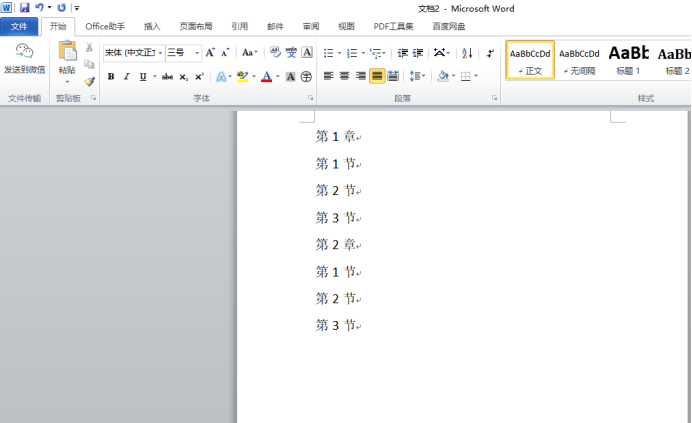
2. 文档打开后,选中需要自动排序的文本。在本例中,我们选择【第1章】和【第2章】,通过按住Ctrl键可以同时选择多个区域。选定后,点击Word界面顶部的【开始】菜单,具体位置如下图红色圈出部分所示:
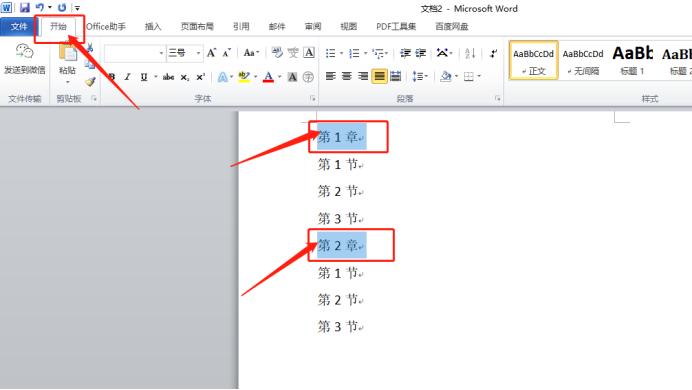
3. 在【段落】工具栏中,找到编号右侧的小三角符号并点击,从弹出的菜单中选择所需的序号类型,如下图红色箭头所示:

4. 按照步骤3的方法,对二级标题也进行编号,如下图红色圈出部分所示:
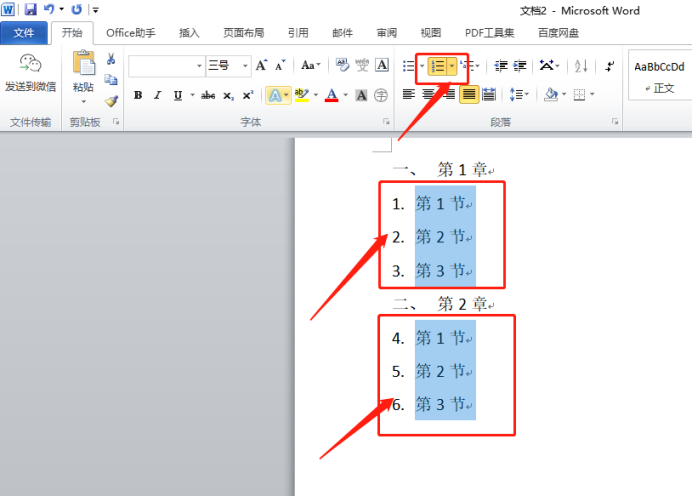
5. 此时,您可能会注意到第2章的二级目录编号是接着第1章的编号继续的。为了重新开始编号,可以在第1序号处点击右键,选择【重新开始于1】,如下图红色圈出部分所示:
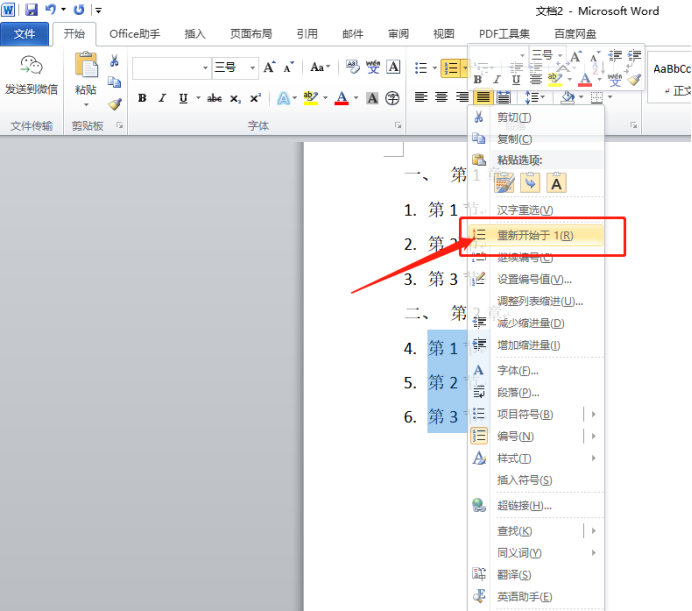
6. 最后,您将看到设置已成功应用,如下图红色箭头所示:
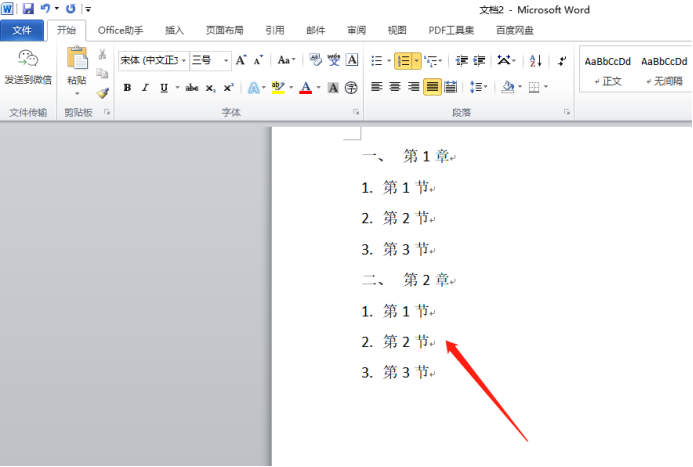
以上就是Word文档自动排序的完整操作流程。通过上述六个步骤,您可以轻松完成自动排序,从而节省大量时间和精力。建议您打开自己的Word文档,亲自尝试操作。掌握这一技能,未来在处理类似任务时将更加得心应手!
